Как да защитим / заключим скрити колони в Excel?
В Excel, Скриване и Показване на колони са често срещани функции, които можете да ги използвате много, можете лесно да скриете колоните и след това да ги покажете отново. Но понякога трябва да скриете някои колони, които съдържат важни данни, които не искате другите да четат. Как бихте могли да защитите скритите колони да не се показват от други в Excel?
- Защитете или заключете скритите колони с функцията на Excel
- Защитете/заключете скрити колони с Kutools за Excel
- Бутон за превключване за показване или скриване на скрити колони само с едно щракване
Защитете или заключете скритите колони с функцията на Excel
В Excel следните стъпки могат да ви помогнат да предотвратите виждането на скритите колони, моля, направете следното:
1, Кликнете на Избери всички бутон ![]() (бутона в пресечната точка на номерата на редовете и буквите на колоните). Вижте екранна снимка:
(бутона в пресечната точка на номерата на редовете и буквите на колоните). Вижте екранна снимка:

2. След това щракнете с десния бутон и изберете Форматиране на клетки от контекстното меню и в изскачащия прозорец Форматиране на клетки кликнете върху Защита и премахнете отметката от Заключен опция. След това кликнете OK бутон, за да затворите този диалогов прозорец. Вижте екранна снимка:

3. И след това изберете колоните, които искате да защитите, и щракнете отново с десния бутон, изберете Форматиране на клетки от контекстното меню.
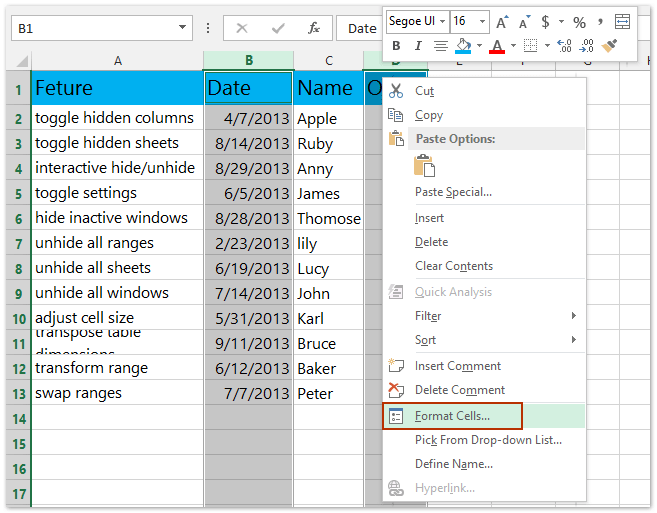
4. В Форматиране на клетки кликнете върху Защита и след това проверете Заключен опция. И след това щракнете OK за да затворите диалоговия прозорец, вижте екранната снимка:

5. В тази стъпка можете да скриете избраните колони и след това да преминете към щракване Оценки на посетители > Защита на листа.

6, И в Защита на листа въведете паролата си и я потвърдете. Вижте екранни снимки:

И когато разкриете колоните с Разкрий функция, Разкрий ще стане сив, така че да не можете да покажете скритите колони. Вижте екранна снимка:

Забележка: Тъй като сте премахнали заключеното състояние от всички клетки, можете да въвеждате данни в клетките на работния лист както обикновено.
Лесно защитете/заключете някои клетки/колони от редактиране в Excel
Kutools за Excel предоставя доста лесен начин за защита или заключване на определени клетки от редактиране в Excel: отключете целия работен лист чрез Избор Отключване бутон, след това заключете посочените клетки, които ще блокирате от редактиране Заключване на избора бутон, най-накрая защити текущия работен лист. Кликнете за подробни стъпки.

Kutools за Excel - Заредете Excel с над 300 основни инструмента. Насладете се на пълнофункционален 30-дневен БЕЗПЛАТЕН пробен период без кредитна карта! Вземи Го Сега
Защитете/заключете скрити колони с Kutools за Excel
Ако имате инсталиран Kutools за Excel, това е Заключване на избора полезност и Избор Отключване помощната програма ще ви помогне много по-лесно да защитите/заключите скрити колони в Excel. Можете да направите следното:
Kutools за Excel - Снабден с над 300 основни инструмента за Excel. Насладете се на пълнофункционален 30-дневен БЕЗПЛАТЕН пробен период без кредитна карта! Изтегли сега!
1, Кликнете на Избери всички бутон ![]() (бутона в пресечната точка на номерата на редовете и буквите на колоните). Вижте екранна снимка:
(бутона в пресечната точка на номерата на редовете и буквите на колоните). Вижте екранна снимка:

2. Щракнете върху Kutools плюс > Дизайн на работен лист за да активирате Дизайн , след което щракнете върху бутона Отключете клетки за да отключите всички клетки в текущия лист.


3. Изберете колоните, които ще скриете и защитите, и след това щракнете върху Дизайн > Заключване на клетки.

бележки:
(1) Задържане на Ctrl клавиш, можете да изберете няколко несъседни колони, като изберете всяка колона една по една;
(2) Задържане на Превключване можете да изберете няколко съседни колони, като изберете първата колона и последната.
4. Скрийте тези колони и след това защитете текущия лист, като щракнете Дизайн (или Оценки на посетители)> Защита на листаи въведете паролата си в двата диалогови прозореца, както е показано на следната екранна снимка:

След това ще видите скритите колони да са заключени и защитени, докато другите клетки в текущия лист работят нормално.
Kutools за Excel - Заредете Excel с над 300 основни инструмента. Насладете се на пълнофункционален 30-дневен БЕЗПЛАТЕН пробен период без кредитна карта! Вземи Го Сега
Демо: защита/заключване на скрити колони в Excel
Едно щракване за показване на всички скрити колони и едно щракване за възстановяване на скрити колони
Kutools за Excel (Показване) Колони помощната програма е добър превключвател за показване на всички скрити колони само с едно щракване и щракването върху този бутон за колони за втори път ще направи тези колони отново скрити.

Kutools за Excel - Заредете Excel с над 300 основни инструмента. Насладете се на пълнофункционален 30-дневен БЕЗПЛАТЕН пробен период без кредитна карта! Вземи Го Сега
Най-добрите инструменти за продуктивност в офиса
Усъвършенствайте уменията си за Excel с Kutools за Excel и изпитайте ефективност, както никога досега. Kutools за Excel предлага над 300 разширени функции за повишаване на производителността и спестяване на време. Щракнете тук, за да получите функцията, от която се нуждаете най-много...

Раздел Office Внася интерфейс с раздели в Office и прави работата ви много по-лесна
- Разрешете редактиране и четене с раздели в Word, Excel, PowerPoint, Publisher, Access, Visio и Project.
- Отваряйте и създавайте множество документи в нови раздели на един и същ прозорец, а не в нови прозорци.
- Увеличава вашата производителност с 50% и намалява стотици кликвания на мишката за вас всеки ден!
